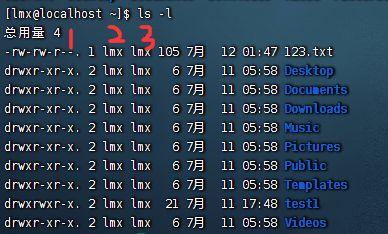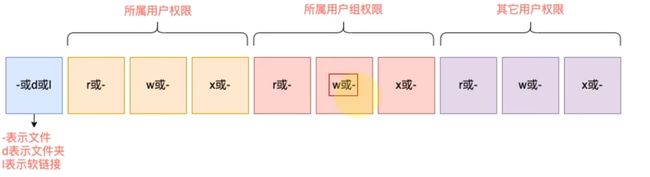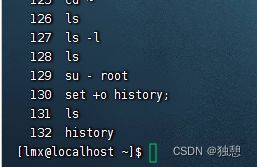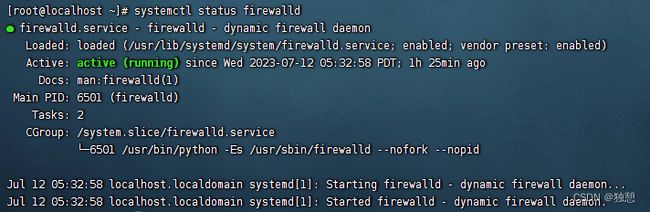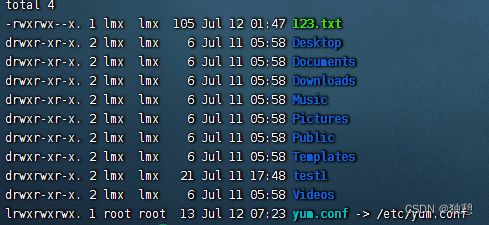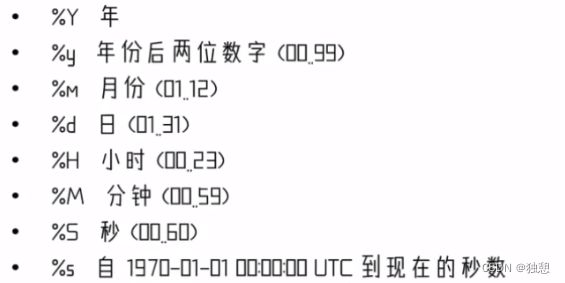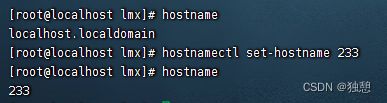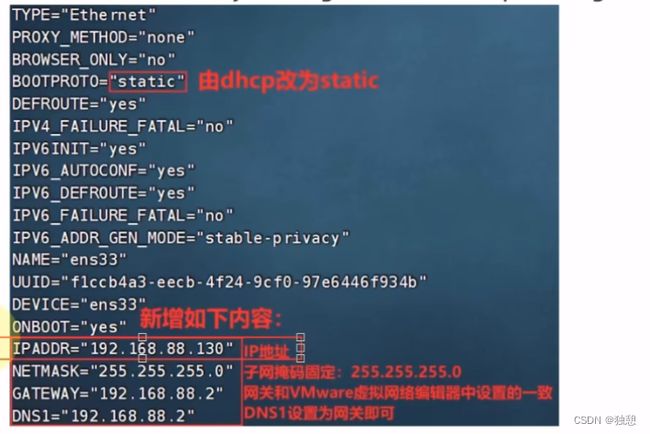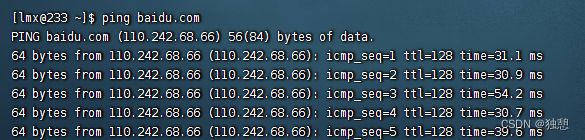Linux基础(二)用户权限及修改sudo、getent、chmod、chown、yum、systemctl、ln、日期和时间、IP地址管理、网络请求与下载
上接:
Linux基础(一)Linux基础命令、vi/vim编辑器_独憩的博客-CSDN博客
目录
用户权限
sudo命令
用户和用户组
用户组管理:
用户管理:
getent
权限认知
chmod命令修改权限
chown修改文件文件夹的所属用户和用户组
小技巧快捷键
yum为centos安装软件
systemctl 控制软件启动和关闭
ln软连接
日期和时间
基础使用
修改linux时区
ntp程序校准系统时间
IP地址、主机名
域名解析
虚拟机配置Linux固定IP地址
网络请求和下载
ping 命令
wget命令
curl命令
用户权限
普通用户的权限,一般在其HOME目录内是不受限的
一旦出了HOME目录,大多数地方,普通用户仅有只读和执行权限,无修改权限
sudo命令
su = switch user 切换root用户
su [-] [用户名]
- - 符号是可选的,表示是否在切换用户后加载环境变量(后续讲解),建议带上
- 参数:用户名,表示要切换的用户,用户名也可以省略,省略表示切换到root
- 切换用户后,可以通过exit命令退回上一个用户,也可以使用快捷键: ctrl + d
su - root在我们得知root密码的时候,可以通过su命令切换到root得到最大权限。但是我们不建议长期使用root用户,避免带来系统损坏。
我们可以使用sudo命令,为普通的命令授权,临时以root身份执行。
sudo,可以使用root权限去实现一条命令
但是不是所有用户都有sudo权限,我们需要为普通用户配置sudo认证
1、切换到root用户,执行visudo命令,会自动通过vi编辑器打开:/etc/sudoers。在文件的最后添 加: 用户名 ALL=(ALL) NOPASSWD: ALL
2、其中最后的NOPASSWD:ALL表示使用sudo命令,无需输入密码·3、最后通过wq保存
用户和用户组
可以创建用户或者用户组并分别给予权限,所有的操作需要root权限
用户组管理:
创建用户组
groupadd 用户组名
删除用户组
groupdel 用户组名用户管理:
1、创建用户
useradd [-g -d]选项:-g指定用户的组,不指定-g,会创建同名组并自动加入,指定-g需要组已经存在,如已存在同名组,必须使用-g
选项:-d指定用户HOME路径,不指定,HOME目录默认在:/home/用户名
例如
useradd lmx2 -g test1111 -d /home/lmx2222
2、删除用户
userdel [-r]用户名·选项: -r,删除用户的HOME目录,不使用-r,删除用户时,HOME目录保留
3、查看用户所属组
id [用户名]·参数:用户名,被查看的用户,如果不提供则查看自身
4、 修改用户所属组
usermod -aG 用户组 用户名将指定用户名加入用户组
getent
查看当前系统的所有用户
getent passwd共有7份信息,分别是:
用户名:密码(x):用户ID:组ID:描述信息(无用):HOME目录:执行终端(默认bash)
也可以查看系统有哪些组
getent group包含3份信息,组名称:组认证(显示为x):组ID
权限认知
序号1,表示文件、文件夹的权限控制信息
序号2,表示文件、文件夹所属用户
序号3,表示文件、文件夹所属用户组
针对序号1:
其中rwx表示各种权限 : r:read w:write x:excute
例如对于 drwxr-xr-x
表示这是一个文件夹,所属用户对其拥有rwx权限,所属用户组拥有rx权限,其他用户拥有rx权限
chmod命令修改权限
只要文件的所属用户或root用户有权限修改权限
chmod [-R] 权限 文件或文件夹
-R 对文件夹内部的全部内容执行相同的操作
例子,将123.txt这个文件权限修改为:user:rwx group:rwx other:x
chmod u=rwx,g=rwx,o=x 123.txt
除此之外还有快捷写法
chmod 751 123.txt三位数字代表权限,第一个代表用户权限,第二个代表用户组权限,第三个代表其他权限
数字的细节如下:r记为4, w记为2,x记为1
0:无任何权限, 即 ---
1:仅有x权限, 即 --x2:仅有w权限 即 –w-
3:有w和x权限 即 -wx4:仅有r权限 即 r--
5:有r和x权限 即 r-x6:有r和w权限 即rw-
7∶有全部权限 即rwx
所以751表示:rwx(7) r-x(5)--x(1)
可以采用二进制法来记忆,rwx是一个三位二进制数字,7代表111,即拥有全部权限
chown修改文件文件夹的所属用户和用户组
这个命令只能又root执行
chown [-R] [用户][:][用户组] 文件或文件夹选项,-R,同chmod,对文件夹内全部内容应用相同规则
选项,用户,修改所属用户
选项,用户组,修改所属用户组:用于分隔用户和用户组
举例:
chown root hello.txt,将hello.txt所属用户修改为root
chown :root hello.txt,将hello.txt所属用户组修改为root
chown root:theima hello.txt,将hello.txt所属用户修改为root用户组修改为theima
chown -R root test,将文件夹test的所属用户修改为root并对文件夹内全部内容应用同样规则
小技巧快捷键
- ctrl + c 退出当前程序
- ctrl +d 退出或登出
- history 查询历史输入的命令
- !命令前缀 可以再次执行相应的操作,例如:
在history中我们看到最后几次命令是上面这样的,如果想再次运行ls指令,可以写 !l,感叹号会从下往上找能匹配的命令并执行
- 光标移动快捷键
ctrl+ a,跳到命令开头
ctrl+e,跳到命令结尾
ctrl+键盘左键,向左跳一个单词·ctrl+键盘右键,向右跳一个单词
清屏
ctrl + l 或者 clear
yum为centos安装软件
centos安装包的后缀是 .rpm
yum [-y] [install | remove | search] 软件名称-y 自动确认,无需手动确定安装或者卸载
例如
yum -y install wgetubuntu使用的是apt管理器,将yum换为apt即可
systemctl 控制软件启动和关闭
systemctl start | stop |status | enable |disable 服务名status:当前状态
enable disable :开机自启动权限
系统内置的服务有很多,比如:
- NetworkManager,主网络服务
- network,副网络服务
- firewalld,防火墙服务
- sshd, ssh服务(FinalShell远程登录Linux使用的就是这个服务)
例如,查看防火墙状态
ln软连接
在系统中创建软连接,可以将文件或者文件夹连接到别的位置
类似于 快捷方式
ln -s 参数1 参数2- -s选项,创建软连接
- 参数1:被链接的文件或文件夹
- 参数2:要链接去的目的地
例如输入 ln -s /etc/yum.conf /home/lmx/yum.conf
日期和时间
基础使用
date [-d] [+格式化字符串]- -d 按照给定的字符串显示,用于日期计算
- 格式化字符串:
-d用于时间计算,例如
可以在当前的时间上进行时间计算,并按照字符串格式输出,支持的时间标记为:
- year年
- Month月
- day天
- hour小时
- minute分钟
- second秒
修改linux时区
默认的时区是UTC,我们应该修改为东八区
rm -f /etc/localtime
ln -s /usr/share/zoneinfo/Asia/Shanghai /etc/localtimentp程序校准系统时间
可以通过ntp程序自动校准系统时间
systemctl start ntpd也可以手动校准
ntpdate -u ntp.aliyun.com
IP地址、主机名
查看本机的ip地址
ifconfig特殊的ip地址
127.0.0.1,这个IP地址用于指代本机
0.0.0.0,特殊IP地址
- .可以用于指代本机
- . 可以在端口绑定中用来确定绑定关系(后续讲解)
- ·在一些IP地址限制中,表示所有IP的意思,如放行规则设置为0.0.0.0,表示允许任意IP访问
主机名
每一台电脑除了对外联络地址(IP地址)以外,也可以有一个名字,称之为主机名无论是Windows或Linux系统,都可以给系统设置主机名
可以查看或者修改主机名:
hostname hostnamectl set-hostname 新的名字
域名解析
事实上我们都是根据 IP地址 去搜寻主机或者网页,但是IP地址太难记忆,所以我们可以通过域名来解析IP地址
在输入域名后,我们首先会搜寻自己电脑内是否存在 域名->ip地址的记录,如果没有,我们再联网去查询 域名对应的IP地址
那么可以配置系统中的host文件来完成 域名和ip地址的映射关系
虚拟机配置Linux固定IP地址
当前我们虚拟机的Linux操作系统,其lP地址是通过DHCP服务获取的。
DHCP:动态获取IP地址,即每次重启设备后都会获取一次,可能导致IP地址频繁变更
1、首先在虚拟机的 虚拟网络编辑器 的 NAT设置 中获取 网关ip
2、在linux中编辑 vim /etc/sysconfig/network-scripts/ifcfg-ens33
3、执行 systemctl restart network
网络请求和下载
ping 命令
通过ping检查网络服务器是否是可联通状态
ping [-c num] ip或主机名- 选项:-c,检查的次数,不使用-c选项,将无限次数持续检查参数:
- ip或主机名,被检查的服务器的ip地址或主机名地址
wget命令
wget是非交互式的文件下载器,可以在命令行内下载网络文件语法:
wget [-b] url- ·选项:-b,可选,后台下载,会将日志写入到当前工作目录的wget-log文件。
- 参数: url,下载链接
curl命令
curl可以发送http网络请求,可用于下载文件、获取信息等
curl [-O] url- ·选项:-O,用于下载文件,当url是下载链接时,可以使用此选项保存文件·
- 参数: url,要发起请求的网络地址
所以 wget 和 curl -O都可以下载